İster yeni ister birkaç yıllık bir sabit sürücüyü biçimlendirirken, süreç genellikle oldukça basittir.Windows 11'in Disk Yönetimi'ni açmayı, biçimlendirilecek birimi seçmeyi ve birkaç düğmeyi tıklamayı içerir.
Ancak, işletim sisteminin bulunduğu sürücüyü biçimlendirmeniz gerektiğinde veya işletim sistemine erişiminiz yoksa işlem daha karmaşık hale gelir.Bu genellikle insanların, anakartın bellenimi olan BIOS sistemini kullanarak sabit sürücüyü biçimlendirip biçimlendiremeyeceklerini sormalarına neden olur.
bakalım alabilecek misin BIOS formatlı sabit sürücüve sabit sürücünüzü biçimlendirmeniz gereken farklı senaryolar.
Bilgisayarınızın BIOS'undan bir sürücüyü biçimlendirebilir misiniz?
Bir sabit sürücüyü biçimlendirmeyle ilgili yaygın bir yanılgı, bilgisayara sürücüyü biçimlendirmesini söylemek için bilgisayarın BIOS sistemini (ürün yazılımı) kullanabilmenizdir.Aslındabu doğru değil,ÇünküBIOS, bu tür işlemleri gerçekleştirme yeteneğine sahip değildir.Bunu göstermek için, BIOS'un gerçekte ne yaptığına bakalım.
Temel Giriş ve Çıkış Sistemi veya BIOS, anakartın mikroişlemcisine kurulmuş bir programdır.İşletim sistemi ve bilgisayar donanım aksesuarları arasındaki etkileşimi kolaylaştırmak için tasarlanmış silinebilir, programlanabilir, salt okunur bir bellek yongası üzerine yerleştirilir.Merkezi işlem birimi, özel grafik kartı, rasgele erişim belleği ve sabit sürücüler gibi donanım öğelerinin başlangıçta çalışır durumda olup olmadığını size söyler.
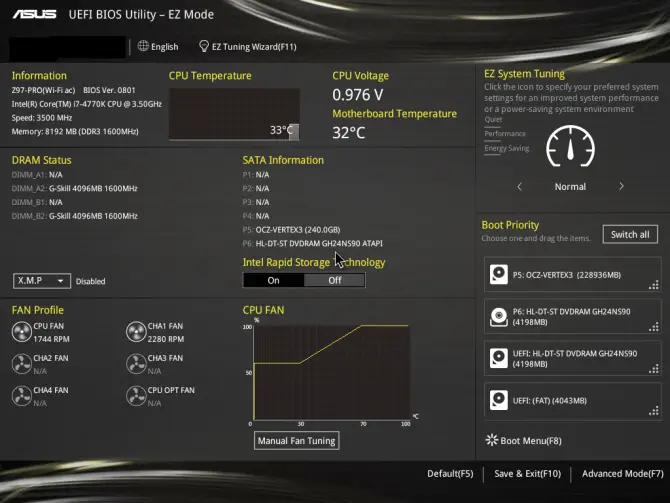
Ana işlevi, bilgisayara Windows'a önyükleme yapmak için sabit sürücünüz gibi başlangıçta neye erişeceğini ve ne zaman erişeceğini söylemektir.Üzerinde işletim sistemi bulunduğu için kullanımda olan bir sabit sürücüyü biçimlendirmeniz gerektiğinde veya Windows'a önyükleme yapmanıza izin vermeyen bir hatayla karşılaştığınızda,
Sabit sürücünüzü (önyükleme önceliği) atlamak üzere bilgisayarınızın etkinleştirilmiş donanım önyüklemesini değiştirmek için BIOS'u kullanabilirsiniz.Şimdi hangi senaryoların BIOS'u bu şekilde kullanmanızı gerektirdiğini görelim.
BIOS'a önyükleme yapmanızı gerektiren senaryolar
Sabit sürücünüzü biçimlendirmek için çeşitli nedenlerle BIOS'a önyükleme yapmanız gerekebilir, bunların tümü Windows'a erişememenizi gerektirmez.İşte karşılaşabileceğiniz birkaç olası durum.
1. Bilgisayarınız bir önyükleme döngüsünde kaldı.
Bilgisayarınızın donanımında veya yazılımında sorun ve hatalar varsa, kendinizi bir önyükleme döngüsünde bulabilirsiniz.Bilgisayarı ilk kez açtığınızda, doğrudan Windows'a önyükleme yapmalıdır, ancak önyükleme sırası (POST sırası (Güç Açma, Kendi Kendine Test) olarak da bilinir) başarısız olursa, sorunu gidermeye ve yeniden başlatmaya çalışır ve Tekrar deneyin.Sorunun giderilmemesi, bilgisayarın tekrar tekrar önyükleme yapmasına ve önyükleme sırasının başarısız olmasına neden olarak bir önyükleme döngüsüne neden olabilir.
2. İşletim sisteminin bulunduğu tüm sistem bölümünü biçimlendirmeniz gerekir.
İşletim sisteminiz kötü amaçlı yazılım, virüs, bozuk dosya veya eksik dosyadan kaynaklanan hatalarla karşılaşırsa, işletim sisteminizin bulunduğu sistem bölümünü biçimlendirmeniz gerekebilir.Ancak, kullanımdayken bölümü biçimlendiremezsiniz, bu yüzden ona erişmeden biçimlendirilmelidir.
3. İşletim sistemini yeniden yüklemeniz gerekir.
Bazı durumlarda, işletim sistemini yeniden yüklemeniz gerekebilir.Bunun nedeni, bilgisayarınızın kilitlenmesi veya bilgisayarın başlatıldığında hemen kapanmasına neden olan büyük bir hata yaşanması olabilir.Veya bilgisayarınız yavaş çalışıyorsa, yeniden yüklemek isteyebilirsiniz.İşletim sistemini yeniden yüklemek için C sürücü bölümünü biçimlendirmeniz gerekir, ancak bunu kullanırken bunu yapamazsınız.
4. Sabit diskteki önyüklenebilir bölümle ilgili bir sorun varsa.
Windows'u yeni (veya boş) bir sabit sürücüye ilk yüklediğinizde, üç bölüm oluşturur.Birincisi, önyükleme sırasının depolandığı ve kullanıldığı önyüklenebilir bölümdür, ikinci bölüm, işletim sistemi bilgilerinin geri kalanını ve bir kurtarma bölümünü depolar.Bu bölümde bir şeyler ters giderse, yeniden biçimlendirilmesi ve yeniden oluşturulması gerekir, ancak işletim sisteminin geri kalanı gibi, kullanım sırasında yapılamaz..
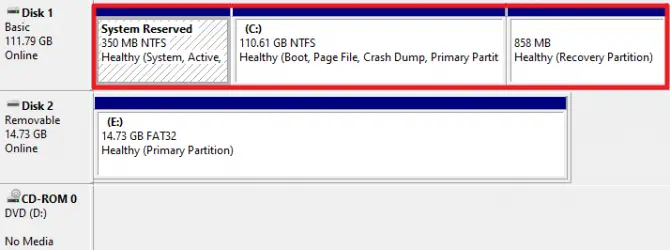
Bu senaryoların her biri, Windows'a erişilemediğinden veya Windows'a erişmeden biçimlendirmenizi gerektiren bir sorununuz olduğundan benzer belirtilere sahiptir.Her durumda, bunları düzeltmek için önyükleme diski adı verilen bir şeye ihtiyacınız olacak.Bu kolayca elde edilebilir veya aceleniz varsa kendiniz yapabilirsiniz.
Bir USB çubuğu veya CD-RW/DVD kullanarak önyüklenebilir bir disk oluşturun
Önyüklenebilir bir disk veya yükleme ortamı oluşturmanın ilk adımı, sizin için en uygun ortamı seçmektir: USB veya CD-RW/DVD.Bilgisayarınızda bir CD sürücüsü yoksa, bir USB çubuğu kullanmak sizin yararınızadır ve çoğu kullanıcı için genellikle daha kolaydır.Her iki ortam için de minimum alan gereksinimi 8 GB'dir, DVD kullanıcılarının Çift Katmanlı (DL) ortam kullanımını belirtmesi gerekebilir.
- doğrudan Microsoft'tanWindows'un uygun sürümünü indirmek için web sitesi.Windows ürün anahtarınıza ihtiyacınız olacak.Kendinizinkini nerede bulacağınızı bilmiyorsanız, bu網站size yardımcı olabilir, ancak bir tane yoksa, bir tane satın almanız gerekir.
- Windows 11 kullanıcıları için şuraya gitmeniz gerekir:Windows 11 indirme sayfasıve "Aracı Şimdi İndir" düğmesini tıklayın ve işiniz bittiğinde "Çalıştır"ı seçin.
- Lisans koşullarını kabul ettikten sonra, başka bir PC için kurulum medyası oluşturma seçeneğini seçin.
- İhtiyacınız olan Windows sürümü ve mimarisi gibi diğer tüm kurulum seçeneklerini seçin.
- İstediğiniz medya cihazını seçin ve işlemin tamamlanmasını bekleyin.
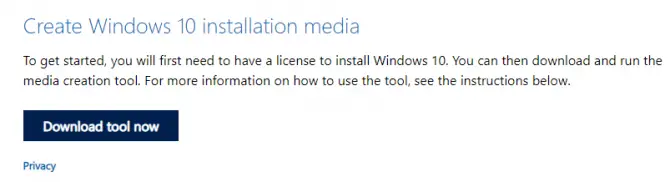
Windows 11'e Erişmeden Sabit Diskinizi Biçimlendirmenin 3 Yolu
1. Windows'u yeniden yüklemeden yeniden biçimlendirin.
-
- Bilgisayarın kapalı olduğundan emin olun,Kurulum medyanızı bağlayın, ardından yeniden başlatın.CD/DVD kullanıcılarının diski yerleştirmeden önce bilgisayarı açmaları gerekir.
- basınkarşılık gelen anahtarBilgisayarın BIOS'una girin.Ortak tuşlar arasında "Del" ve "F8" bulunur
- açmakönyükleme önceliği seçenekleri,ve yükleme medyasını (USB veya CD RW/DVD) önyükleme önceliğinin en üstüne taşıyın.
- Bilgisayarı yeniden başlatın.sana sormalıDiskten önyüklemek için.Bu seçeneği seçin.
- Bir grupkomutekranda görünmelidir.Bunları kullanarak biçimlendirmek istediğiniz sürücüyü seçin ve üzerindeki tüm bölümleri silin.
- Şimdi bölümlenmemiş alanı seçin veYeni bir bölüm oluşturun.Daha sonra nasıl biçimlendirmek istediğiniz sorulmalıdır.seçNTFS veya FAT.
- Bu son adımı tamamlamak, sabit sürücünüzü tamamen silecek ve bırakacaktır.işletim sistemi kurmak veya yığın depolama aygıtı olarak kullanmak.
Bu yöntemi kullanmak yardımcı olabilirÖnyükleme döngüleri ve büyük yeniden başlatma hataları.
2. Windows kurulumu ile yeniden biçimlendirme.

-
- Başlangıç diskini bağladıktan/taktıktan sonra, bilgisayarın kapalı olduğundan emin olun ve istendiğinde yeniden başlatın.İlgili tuşa basınBIOS'a önyükleme yapın.
- 在Önyükleme önceliği seçenekleri, yükleme medyanızı en yüksek önyükleme önceliğine ayarlayın ve bilgisayarınızı yeniden başlatın.
- Windows kurulum ekranını göreceksiniz.Kurulum dilinizi, saatinizi ve klavye girişinizi seçin, ardından"Sonraki düğmesi.
- göründüğünde tıklayın"şimdi kur"tıklayın ve ne tür bir kurulum istediğinizi soran sayfaya ulaşana kadar komutları izleyin.
- seçÖzel kurulum seçenekleri.
- Takip eden sayfalarda, istenmeyen bölümleri silmekte özgürsünüz, ancak sürücüyü biçimlendirmek içinSistem bölümü ve Biçim'i tıklayın.
- Bunun, bölümdeki tüm verileri sileceği konusunda sizi uyaran bir açılır pencere göreceksiniz.seçOKve işlemin tamamlanmasını bekleyin.
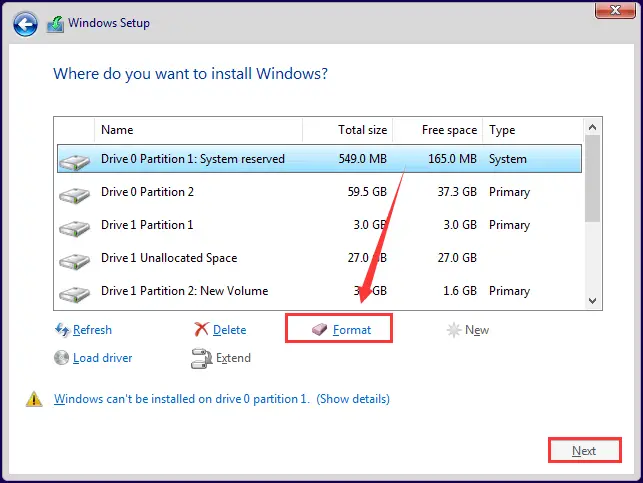
Windows'u yeniden yüklemek istiyorsanızveya ihtiyaçtüm sistem bölümünü biçimlendirin,Bu süreç en iyi şekilde çalışır.
3. Yeniden biçimlendirmek için komut istemini kullanın.
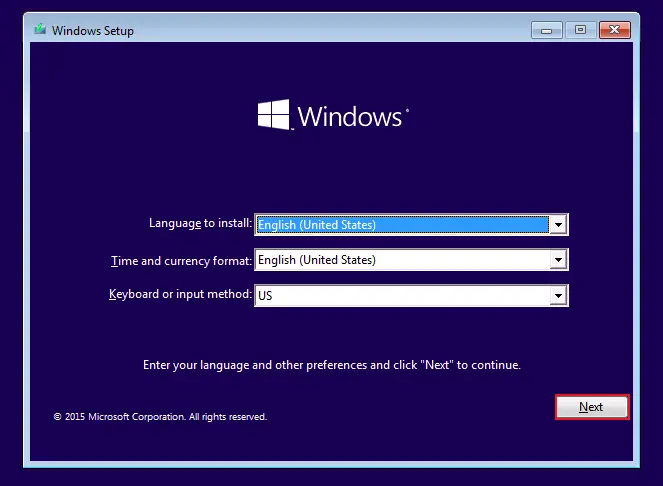
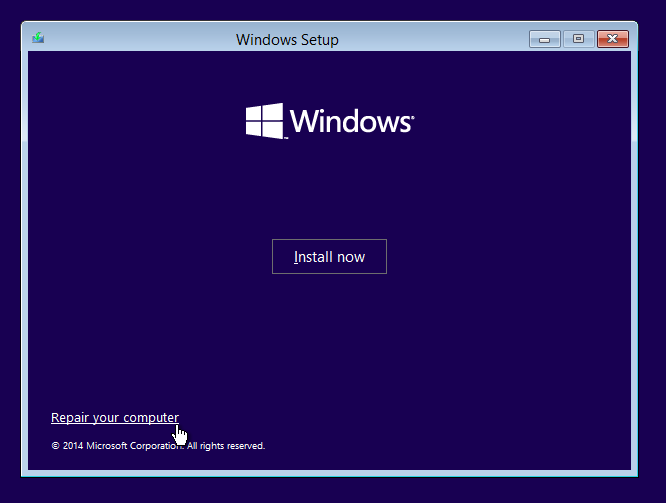
-
- Önyükleme sürücünüzü bağlayın.CD RW/DVD kullanıyorsanız, diski sürücüye yerleştirin ve kapatın.USB sürücü kullanıyorsanız, bağlamadan önce bilgisayarı kapatın.
- bilgisayarı yeniden başlatın veBIOS'a önyükleme yapın.Medya yükleme diskini önyükleme önceliğinizin en üstüne koyun ve bilgisayarınızı yeniden başlatın.
- Windows Installer yüklendiğinde, seçmeniz gerekir.Zaman, para birimi, klavye girişi ve dil.Ekranda İleri'ye tıklayın.
- Windows'u yüklemek yerine,Bilgisayarı onarın.
- Bu sizi gelişmiş seçenekler ekranına götürecektir.Buradan, seçinSorun Giderme ModuVe tıklayınKomut istemiSeçenekler.
- Komut İstemi açılır ve biçimlendirmek istediğiniz disk sürücüsünü bulmanızı sağlar.Bunu yapmak için "Diskpart - Enter", "List Volume - Enter", "Exit - Enter", "Dir C: - Enter" girin.
- İşletim sistemi sürücünüz C olarak işaretlenmemişse, kullanmanız gerekecektir.F veya Dİşletim sisteminizin bulunduğu sürücüyü bulana kadar bu adımları tekrarlayın.
- Windows'un nerede olduğunu öğrendikten sonra bunu yazarak yapabilirsiniz.C:/fs:ntfssürücüyü biçimlendirmek için (Windows'un kurulu olduğu yer burasıysa, C'yi F veya D ile değiştirin).Ardından enter'a tıklayın.
- Biçimlendirmeye devam etmek için istendiğinde şunu girin:"Y", "evet" anlamına gelir, biçimlendirmeye devam ederseniz tüm verilerin kaybolacağını size bildirir.
Sabit sürücüyü biçimlendirdikten sonra artık devam edebilirsiniz.bu sürücüyü kullanWindows'u yükleyin.Sadece bilgisayarınızı yeniden başlatın ve yüklemek için ekrandaki talimatları kullanın.
Komut istemi, doğrudan işletim sisteminin programlanmasına bağlı olduğu için genellikle son çaredir.Ancak, herhangi bir nedenle yukarıdaki diğer iki yöntemi kullanamıyorsanız, Komut İstemi bilgisayarınızı istediğinizi yapmaya zorlamanın harika bir yoludur.

![Samsung A52 5G / A52s kamera ayarları ve kalitesi [Nasıl Kullanılır] Samsung A52 5G / A52s kamera ayarları ve kalitesi [Nasıl Kullanılır]](https://infoacetech.net/wp-content/uploads/2021/09/6597-Samsung-A52s-150x150.jpg)
![Samsung M32 5G kamera ayarları ve kalitesi [Nasıl kullanılır] Samsung M32 5G kamera ayarları ve kalitesi [Nasıl kullanılır]](https://infoacetech.net/wp-content/uploads/2021/09/6606-Samsung-M32-5G-150x150.jpg)
![Samsung A12 kamera ayarları ve kalitesi [Nasıl kullanılır] Samsung A12 kamera ayarları ve kalitesi [Nasıl kullanılır]](https://infoacetech.net/wp-content/uploads/2021/09/6614-Turn-off-Voicemail-on-Samsung-A12-150x150.jpg)




![Windows sürümünü nasıl görebilirim [çok basit]](https://infoacetech.net/wp-content/uploads/2023/06/Windows%E7%89%88%E6%9C%AC%E6%80%8E%E9%BA%BC%E7%9C%8B-180x100.jpg)


